VLC adalah pemutar video pilihan saya di komputer Windows dan Mac saya. Ini kecil, sumber dayanya ringan, dan memainkan hampir semua format video yang ingin Anda sebutkan. Ini juga memiliki beberapa trik rapi di lengan bajunya. Yang baru saya pelajari adalah cara menormalkan volume di VLC untuk Windows. Ini adalah paket yang sangat nyaman, dan juga berfungsi di Mac.
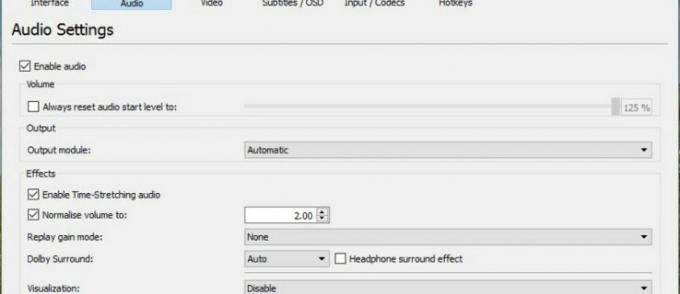
Jika Anda menonton banyak video atau TV di komputer dan menemukan audio terlalu tinggi atau terlalu rendah, atau bahkan beralih di antara keduanya selama pemutaran, Anda tidak sendirian. Terutama jika Anda mengunduh program atau film Anda. Satu trik rapi akan meratakan audio, membuatnya lebih nyaman di telinga.
Apa yang dilakukan adalah membuat bagian yang lebih tenang menjadi lebih keras dan bagian yang parau menjadi lebih tenang dan berfungsi untuk mendekatkan keduanya untuk pemutaran yang jauh lebih merata, sehingga Anda dapat berhenti mengutak-atik volume setiap beberapa menit, dan bergantian mengejan untuk mendengar dan melanjutkan tuli. Itu tidak sempurna, tetapi tentu saja membuat media jauh lebih nyaman untuk ditonton dan didengarkan.
Mixer audio komputer melakukan beberapa cara untuk menghilangkan audio, tetapi secara default mereka mencoba mempertahankan level suara pada pengaturan aslinya untuk memberikan pengalaman terbaik. Satu-satunya masalah dengan ini adalah bahwa pengaturan asli tersebut tidak selalu diperlukan untuk pengalaman terbaik. Level asli tersebut tidak selalu yang terbaik untuk ruangan tertentu atau situasi mendengarkan. Ini bahkan lebih benar jika trek audio aslinya 5.1 dan telah diperas menjadi stereo 2 saluran. Jika itu masalahnya, maka audionya akan ada di mana-mana!

Normalisasi volume di VLC
Ini bukan proses yang rumit untuk dilalui. Mengingat betapa sederhananya hal itu dilakukan, saya sedikit kesal karena tidak mengetahui hal ini sebelumnya!
- Buka VLC.
- Arahkan ke Alat dan Preferensi.
- Centang kotak di sebelah Normalisasikan volume di Efek.
- Setel level ke level yang sesuai untuk Anda, lalu Simpan.
Ini akan sangat membantu untuk mengatur volume audio pada tingkat yang wajar tanpa puncak dan palung. Ini tidak berfungsi pada pemutaran yang lebih tidak merata, karena hanya mencoba menyesuaikan volume umum daripada spesifik, jadi itu tidak sempurna. Anda dapat melangkah lebih jauh dengan normalisasi jika Anda menggali menu Efek Audio VLC.
- Pilih Alat dan Preferensi
- Pilih Semua di Tampilkan pengaturan di sudut kiri bawah jendela.
- Arahkan ke Audio dan Filter.
- Soroti Filter dan pastikan ada centang pada kotak di sebelah Kompresor rentang dinamis.
- Pilih Kompresor di panel kiri.
- Buat perubahan pada level sesuai keinginan Anda
Pengaturan yang paling Anda minati adalah Makeup gain, Threshold, dan Ratio. Penguatan makeup adalah pengaturan yang Anda sesuaikan dalam urutan senyap untuk menaikkan volume, Rasio adalah level maksimum semua audio dalam film, dan Threshold mengurangi urutan yang lebih keras untuk meratakan semuanya.
Waktu serangan dan waktu Rilis juga bisa berguna. Pengaturan ini meneruskan perubahan untuk menaikkan dan menurunkannya lagi, bukan langsung memulainya. Mengaturnya dari sini akan memberi Anda transisi yang lebih lancar masuk dan keluar dari adegan, jadi Anda tidak akan ditampar terbalik oleh perubahan volume yang tiba-tiba dan menggelegar.
Jadi, bagaimana Anda mempraktikkan semua ini dan mengatur pemutaran agar berfungsi dengan baik?

Menyiapkan kompresor audio di VLC
Untuk benar-benar membuat perbedaan dalam pemutaran audio TV atau film, Anda perlu menggunakan kompresor audio. Ini adalah alat yang ampuh yang dibangun di dalam VLC yang dapat sepenuhnya mengubah audio dari media apa pun. Coba ini untuk menormalkan volume di VLC.
- Muat film atau acara TV di VLC.
- Temukan bagian yang sepi di mana audio turun terlalu rendah. Buka pengaturan seperti di atas dan naikkan Makeup gain hingga audio berada di sekitar level audio lainnya. Anda harus melakukan perubahan dengan telinga tetapi tidak harus tepat. Hanya khawatir tentang mencocokkan preferensi pribadi Anda sedekat mungkin.
- Temukan bagian yang lebih keras di mana puncak audio terlalu tinggi. Sesuaikan penggeser Threshold ke bawah hingga berada pada tingkat yang jauh lebih masuk akal.
- Kemudian sesuaikan Rasio ke maksimum untuk memastikan semua audio tidak melebihi level saat ini.
- Sesuaikan Serangan ke antara 50 md dan 75 md dan Lepaskan ke antara 100 md dan 250 md. Putar film dan sesuaikan ini untuk mendapatkan pemutaran audio yang lebih merata.
Teknik ini tidak hanya berfungsi pada media yang audionya kacau atau tidak konsisten; itu dapat membantu dalam situasi lain juga. Ini membantu Anda menonton film saat orang-orang di tempat tidur tanpa membangunkannya, memungkinkan Anda menonton baku tembak apartemen tanpa membangunkan tetangga sambil tetap berdialog pada tingkat yang dapat didengar, atau apa pun garis-garis itu. Ini juga dapat membantu saat menggunakan headphone.
Sisi negatifnya adalah Anda harus mengubah pengaturan ini untuk setiap film atau serial TV berbeda yang Anda tonton. Setidaknya sekarang Anda tahu cara melakukannya, hanya perlu satu atau dua menit untuk menyiapkannya, dan saat Anda merasakan kontrolnya, Anda akan menjadi lebih cepat dan lebih halus saat menggunakannya.




